विंडोज BSOD क्या है और इसे कैसे ठीक करें?
ब्लू स्क्रीन ऑफ डेथ (BSOD) अक्सर यूज़र को चकित कर देती है। एक सेकंड में आपका कंप्यूटर रुक जाता है, स्क्रीन नीली हो जाती है और कुछ एरर कोड दिखाता है. कई लोग सोचते हैं कि यह हार्डवेयर का मामला है, पर असल में सॉफ्टवेयर, ड्राइवर या सेटिंग भी कारण बन सकती है.
BSOD के आम कारण
सबसे पहले समझें कौन‑कौन से कारण इस समस्या को पैदा करते हैं:
- ड्राइवर कॉन्फ्लिक्ट: नया ड्राइवर इंस्टॉल करने पर पुराना या असंगत ड्राइवर टकरा सकता है.
- हार्डवेयर फेल्योर: RAM, HDD/SSD या पावर सप्लाई में दिक्कत होने से सिस्टम अचानक बंद हो जाता है.
- वायरस / मैलवेयर: ख़राब सॉफ़्टवेयर कर्नेल फ़ाइलों को बदल सकता है और ब्लू स्क्रीन दिखाता है.
- ओवरहीटिंग: प्रोसेसर या ग्राफ़िक कार्ड ज़्यादा गर्म हो जाएँ तो सिस्टम सुरक्षा के लिए बंद हो जाता है.
इन कारणों को पहचानना आसान नहीं लगता, पर कुछ बेसिक चेक्स से आप जल्दी पता लगा सकते हैं कि समस्या हार्डवेयर की है या सॉफ़्टवेयर की.
प्रैक्टिकल समाधान – चरण‑दर‑चरण
1. सिस्टम रीस्टार्ट और अपडेट जांचें: सबसे पहले कंप्यूटर को रिस्टार्ट करें। विंडोज अप्डेट्स में अक्सर ड्राइवर फिक्स या बग पैच होते हैं जो BSOD को रोकते हैं.
2. डिवाइस मैनेजर से ड्राइवर रीइंस्टॉल: स्टार्ट > डिवाइस मैनेजर खोलें, हाल ही में अपडेट हुए या पीले रंग के आइकन वाले ड्राइवर पर राइट‑क्लिक करें और "Uninstall" चुनें। फिर कंप्यूटर को रीबूट करके विंडोज़ को स्वचालित रूप से सही ड्राइवर डाउनलोड करने दें.
3. मेमोरी टेस्ट चलाएँ: रन डायलॉग (Win+R) में mdsched.exe टाइप करें और रिस्टार्ट के बाद मैमरी चेक को चुनें। अगर RAM में त्रुटि दिखे तो उसे बदलना पड़ेगा.
4. डिस्क एरर स्कैन: कमांड प्रॉम्प्ट (एडमिन) खोलें, chkdsk /f /r चलाएँ। यह खराब सेक्टर और फ़ाइल सिस्टम एरर को ठीक करेगा.
5. वायरस स्कैन: भरोसेमंद एंटीवायरस से फुल स्कैन चलाएँ। अगर मालवेयर मिला तो उसे क्वारंटाइन या हटाएँ.
6. ओवरहीटिंग रोकें: कंप्यूटर को साफ रखें, पंखे और हीट सिंक की धूल निकालें। थर्मल पेस्ट पुरानी हो गई हो तो बदलें.
इन स्टेप्स को एक‑एक करके फॉलो करें। अक्सर सिर्फ ड्राइवर रीइंस्टॉल या विंडोज अपडेट से समस्या ठीक हो जाती है. अगर फिर भी BSOD आता रहे, तो हार्डवेयर चेकअप करवाना बेहतर रहेगा.
अंत में एक छोटा टिप: ब्लू स्क्रीन पर दिखने वाला एरर कोड (जैसे 0x0000007B) नोट कर लें। इसे गूगल या माइक्रोसॉफ्ट सपोर्ट साइट पर डालकर खास समाधान जल्दी मिल सकता है.
आपको अब BSOD के कारण और सरल उपाय समझ में आ गए होंगे. बस थोड़ी सी जांच और सही कदमों से आपका PC फिर से सुचारु रूप से चलना शुरू कर देगा। अगर आप नियमित रूप से अपडेट रखते हैं, ड्राइवर साफ़ करते हैं और सिस्टम को ठंडा रखते हैं तो ब्लू स्क्रीन की संभावना बहुत कम हो जाती है.
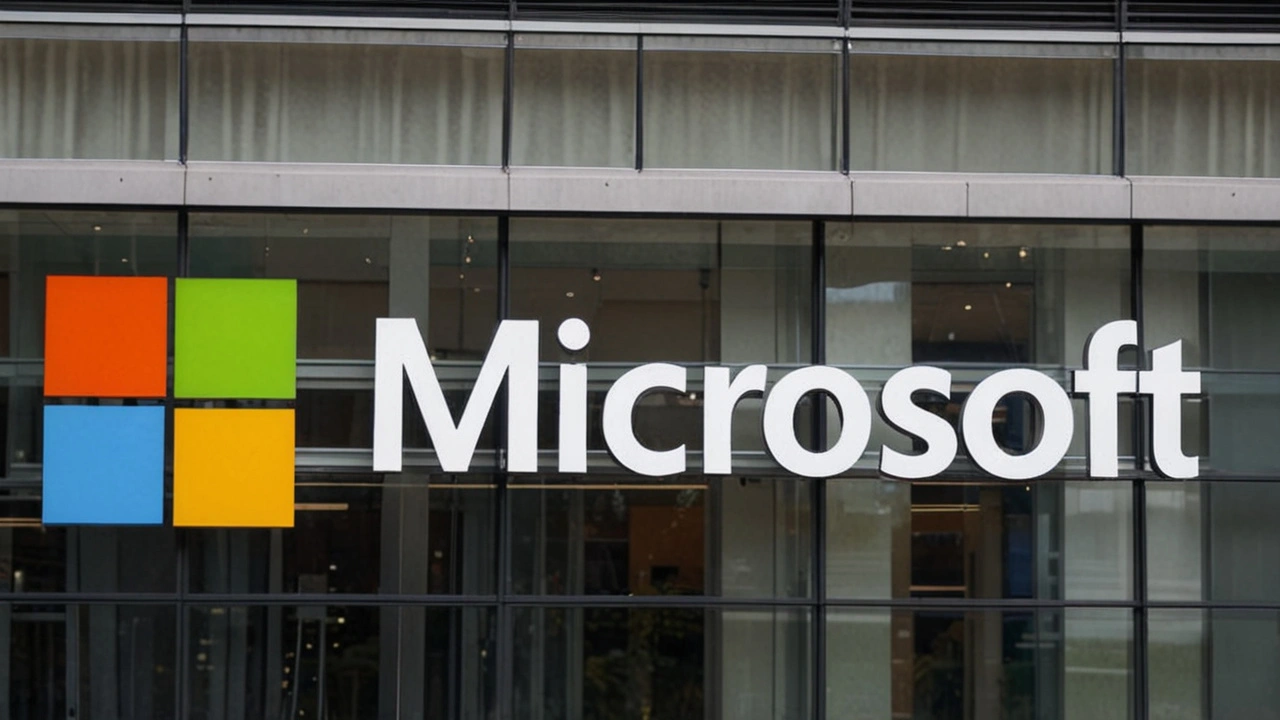
दुनिया का सबसे बड़ा आईटी आउटेज: CrowdStrike CEO ने विंडोज BSOD को साइबर हमला नहीं बताया
CrowdStrike के सीईओ जॉर्ज कर्ट्ज ने पुष्टि की कि विंडोज उपयोगकर्ताओं को प्रभावित करने वाला वैश्विक आईटी आउटेज साइबर हमला नहीं है। यह आउटेज एक अद्यतन में खामी के कारण हुआ है। प्रभावित उद्योगों में एयरलाइंस, बैंक, सुपरमार्केट और मीडिया आउटलेट शामिल हैं। समस्या की पहचान कर ली गई है और उसका समाधान भी लागू किया गया है।
